背景:
硬件在加电自举时,会自动加载第一个扇区到内存,并从这个扇区的第一个字节开始执行。
因此我们只要把需要执行的代码放到第一个扇区,再打开电源,最简单的操作系统就运行起来了。
可是,硬件只帮我们加载第一个扇区,仅仅512字节。
我们的操作系统现在还很小,但它会慢慢长大,超出512字节的限制也是迟早的事。
也就是说,有一部分代码会放到软盘的其它几个扇区。
要执行其它扇区的代码,就把像处理第一个扇区一样,把其它扇区也加载到内存,并让控制权跳转到指定的位置。
很遗憾,这些我们要自己去实现。今天先讲第一步,加载扇区。
需求:
加载第2-18个扇区的内容到内存的0x9000:0x0100处。
利用(2.多一些打印)中的方法,有选择地打印:
加载之前打印“loading**”
如果加载成功,打印”loaded in”
如果加载失败,打印”no loader”
效果:
说明:
(1)为什么基址是0x9000?
因此所参考的0.12内核源码和《自己动手写操作系统》中用的都是这个地址,所以也沿用了这个地址。
(2)为什么偏移是0x0100?
这与下一节要讲的内容相关,将在下一节中解释。
(3)真实的物理地址是多少?
在实模式下,物理地址=段地址<<4+段偏移。
因此物理地址为0x90100
修改展示:
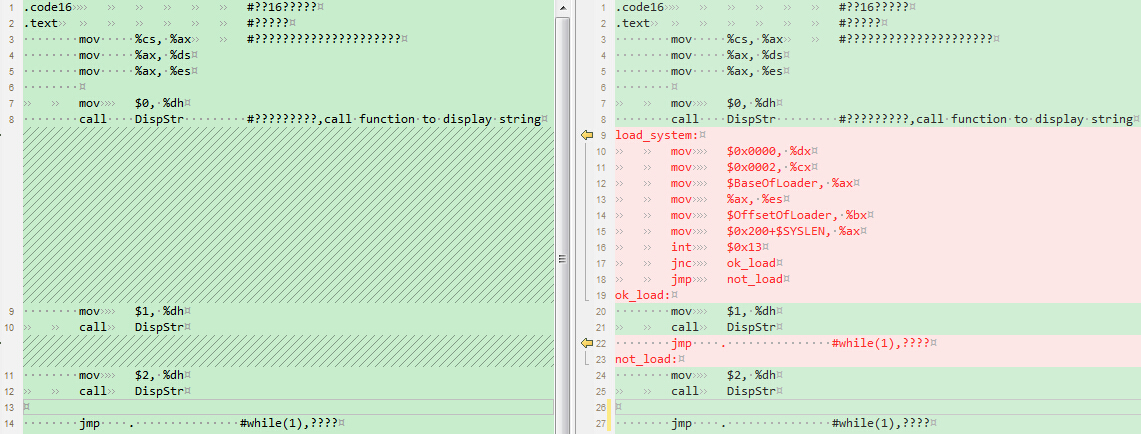
此处省略N行
代码说明:
load_system:只是一个标签,用于跳转或者阅读方便。
mov $0x0000, %dx
mov $0x0002, %cx
mov $BaseOfLoader, %ax
mov %ax, %es
mov $OffsetOfLoader, %bx
mov $0x200+$SYSLEN, %ax
int $0x13调用了BIOS提供的0x13号中断。该中断的作用是读入数据到内存。
只要按照该中断的格式初始化寄存器,就可以读入指定区域的数据到内存的指定位置。
参数:
AH 02,功能号
AL 读取扇区数 = 17
CH 柱面 = 扇区号 / 36 = 0
CL 扇区 = 扇区号 % 18 = 2
DH 磁头 = (扇区号 % 36) / 18 = 0
DL 驱动器(0x0 ~ 0x7f表示软盘,0x80 ~ 0xff表示硬盘)
ES:BX 缓冲区地址,即数据读到这里
返回值:
CF = 0表示操作成功,此时AH=0,AL=传输的扇区数
CF = 1即carry位置位(可用JC表示跳转)表示操作失败, AH=状态代码
int $0x13
jnc ok_load
jmp not_load根据上文可知,int 0x13是否执行成功,可以通过carry得知。
汇编指令JC和JNC就是针对carry的值来决定是否跳转的操作。
如果成功,跳转到ok_load,否则跳转到not _load
ok_load和not _load的操作分别是打印各自的字符串。










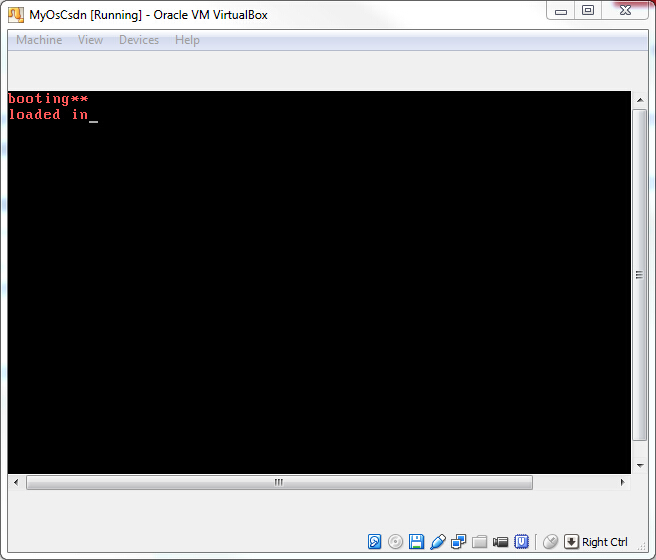















 8571
8571

 被折叠的 条评论
为什么被折叠?
被折叠的 条评论
为什么被折叠?








